У даній статті мова піде про бюджетному варіанті ігрового маніпулятора — рулях сімейства Defender. Основна перевага моделей Defender — прийнятна ціна. При хорошій якості пристрою його ціна в рази менше, ніж у інших популярних виробників. Розглянуті маніпулятори досить реалістично передають поведінку транспортного засобу на трасі, вібруючи при зіткненнях, причому інтенсивність вібрація відповідає ступеню пошкоджень.

Як підключити та налаштувати ігровий кермо Defender.
Найбільш популярні моделі Defender:
- кермо Defender Forsage drift GT;
- кермо Defender Challenge mini.
Давайте спробуємо разом розібратися, як налаштувати ігровий кермо Defender для використання в гоночних симуляторах.

установка керма
Для початку варто сказати, що кермо Defender Forsage drift GT сумісний з ігровими консолями Sony PlayStation 2, Sony PlayStation 3 і операційними системами Windows 98 / Millenium / 2000 / XP / Vista / 7, а кермо Defender Challenge mini — тільки з ОС Windows.
Отже, приступимо. З диска, що поставляється в комплектації, встановіть драйвери для вашого маніпулятора. Якщо з якоїсь причини у вас немає диска, то програмне забезпечення можна завантажити з офіційного сайту розробника. Для цього заходимо на сайт www.defender.ru, знаходимо меню з ігровими пристроями, вибираємо «Ігрові рулі» і шукаємо свою модель девайса.

Сайт запропонує вам завантажити останню версію драйвера для вашого керма — погоджуємося і встановлюємо, слідуючи інструкціям.
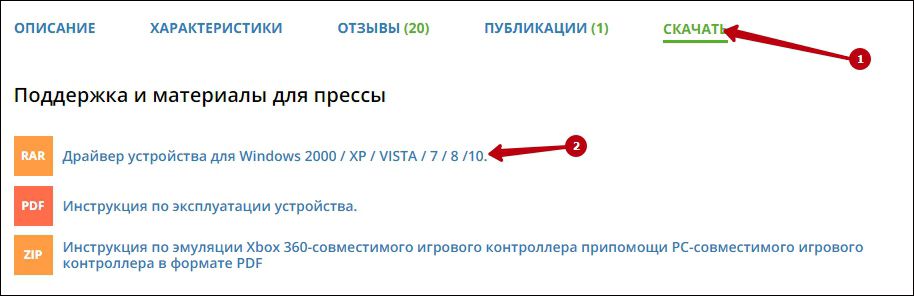
Потім підключаємо сам девайс.
ВАЖЛИВО. Спочатку треба встановити програмне забезпечення, а тільки потім підключати маніпулятор!
Щоб упевнитися, що кермо нормально працює, відкрийте «Панель управління», виберіть «Ігрові пристрої».
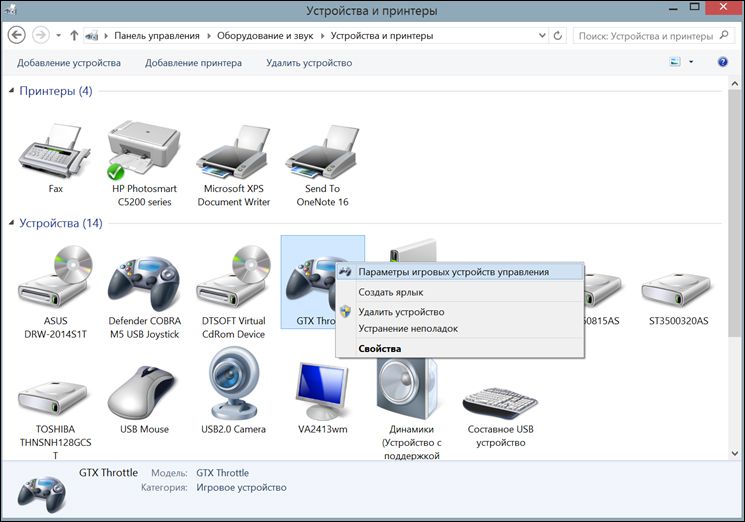
Переконайтеся, що в пункті «Стан» стоїть підпис «О / С». Далі, натискаємо правою клавішею мишки на «О / С», заходимо в «Властивості» і тестуємо працездатність педалей, керма, кнопок і перемикачів: при їх залученні на екрані все повинно коректно відображатися.
ВАЖЛИВО. Кермо підтримує функцію автоматичного центрування, тому при підключенні маніпулятора переконайтеся в тому, що він знаходиться в початковому положенні. Якщо кермо буде підключений в похилому положенні, система визначить це положення як вихідне.
Налаштування керма
Багато симулятори, розроблені для ПК, заточені на роботу з використанням клавіатури. Навіть після установки програмного забезпечення для девайса і його фізичного підключення немає гарантії, що він обов’язково запрацює в грі — для цього потрібно виконати настройку. Найчастіше ця настройка проводиться в самому симуляторі. Ми не будемо детально зупинятися на налаштуваннях в грі, тому що всі ігри різні і пропонують різну систему. Як правило, щоб грати за допомогою керма, потрібно вибрати маніпулятор як тип управління. Інші налаштування виробляються за підказками внутріігрового майстра і виходячи зі здорового глузду.
ВАЖЛИВО. Деякі ігри можуть не підтримувати роботу керма Defender або навіть при успішному підключенні працювати з обмеженим функціоналом, тобто, не підтримуючи окремі функції девайса.
Тому, купуючи кермо, переконайтеся, що він сумісний з вашими улюбленими іграми. Спираючись на відомості, отримані від розробника, ігровий маніпулятор сумісний з такими симуляторами:
- Need for Speed SHIFT для ПК;
- Need for Speed ProStreet для ПК;
- Need for Speed Carbon;
- Need for Speed Undercover;
- Need for Speed Underground 2;
- Need for Speed Underground;
- Colin McRae DiRTдля ПК;
- Colin McRae DiRT 2для ПК;
- Toca Race Driver GRIDдля ПК;
- Burnout Paradiseдля ПК;

Щоб налаштувати чутливість повороту керма, зручно скористатися спеціальним регулятором, розташованому на панелі ліворуч від керма. Крутите регулятор, встановлюючи потрібну чутливість. Пам’ятайте: якщо ви виставите максимальну чутливість, то в грі транспортний засіб буде дуже агресивно входити в повороти і, навпаки, при маленькій чутливості потрібно сильно повернути кермо, щоб виконати маневр на ігровий трасі.
Якщо настройки за допомогою зовнішнього регулятора мало, і ви не задоволені поведінкою керма в грі, то можна відкалібрувати настройки більш детально. Для цього відкриваємо «Панель управління» на персональному комп’ютері, вибираємо «Обладнання і звук», «Пристрої та принтери». Перед вами відкрилося віконце зі списком підключених пристроїв. Вибираємо наш маніпулятор зі списку, натискаємо на ньому правою кнопкою миші і вибираємо пункт «Параметри ігрових пристроїв управління».
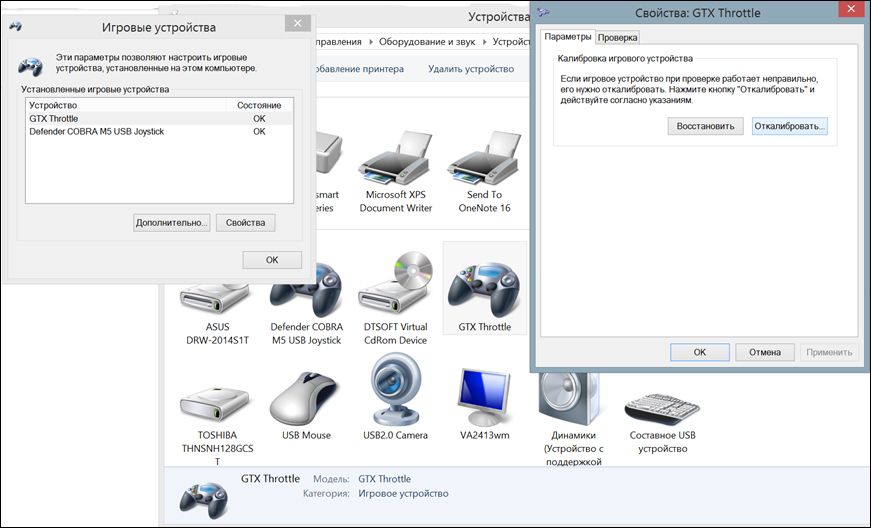
Потім в віконці, що з’явилося знову вибираємо наш кермо і натискаємо «Властивості», потім відкриваємо меню «Параметри» і вибираємо опцію «Відкалібрувати». Тим самим ми запустили вбудований майстер калібрування ігрових пристроїв на операційній системі Windows.
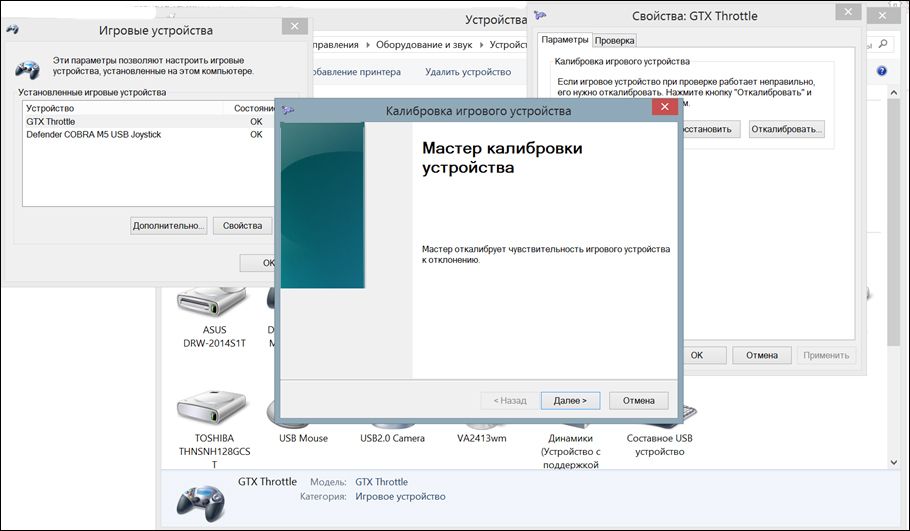
Налаштовуємо наш маніпулятор, дотримуючись рекомендацій Майстри налаштувань.
висновок
Рулі Defender — бюджетний варіант ігрових маніпуляторів. Вони відрізняються вигідною ціною при хорошій якості, проте, програють в технологічності у більш дорогих конкурентів. Розглянуті маніпулятори добре передають відчуття в іграх, але для цього потрібно виконати налаштування і відкалібрувати девайс під вашу манеру водіння. Налаштувати чутливість керма можна за допомогою регулятора на панелі пристрою, або використовуючи майстер налаштувань ігрових пристроїв операційної системи Windows.





